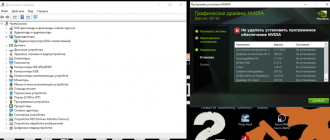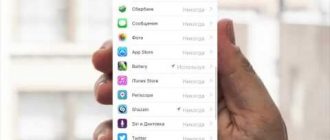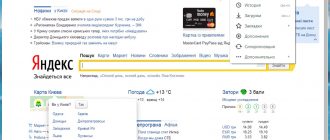Содержание
- 1 CWM Recovery как установить
- 2 Как установить кастомное рекавери
- 3 Как установить CWM Recovery Android?
- 3.1 Способ 1. Устанавливаем CWM Recovery с помощью программы ROM Manager
- 3.2 Способ 2. Устанавливаем CWM Recovery с помощью программы Fastboot
- 3.3 Процесс установки CWM Recovery
- 3.4 Способ 3. Устанавливаем CWM Recovery с помощью программы Rashr
- 3.5 Способ 4. Устанавливаем CWM Recovery на устройства Samsung с помощью программы Odin
- 3.6 : Установка CWM Recovery на Android-устройство
- 4 Как установить кастомный Recovery
- 5 Андроид рекавери: что такое, как войти в меню, twrp recovery. Как установить рекавери на андроид?
- 6 Как установить TWRP Recovery на Андроид – пошаговая инструкция
CWM Recovery как установить

Поскольку тема прошивки Android устройств очень актуальна, я решил написать об установке CWM Recovery на Android смартфон либо планшет. Существует сразу несколько способов как это сделать: для одних все действия выполняются на самом девайсе, но для этого нужны root-права, а для других при установке кастомного рекавери используется компьютер. Что вам покажется проще или удобнее, тем и воспользуйтесь.
— CWM Recovery как установить:
Способ 1. Установка ClockWorkMod Recovery через ROM Manager
Первым способом прошивки Recovery является использование программы ROM Manager. В этом приложении есть отдельный пункт, который позволяет за пару минут установить ClockWorkMod Recovery.
Сразу хочу отметить, что для работы ROM Manager требуются root права. Как их получить можно прочитать ЗДЕСЬ.
После этого перейдите на официальную страницу https://clockworkmod.com и посмотрите есть ли ваш девайс в списке поддерживаемых.
1. Теперь открываем ROM Manager и выбираем первый пункт «Recovery Setup».
2. В следующем окне в разделе «Install or update Recovery» выберите «ClockworkMod Recovery».
3. Дальше программа определит ваше устройство. Вам нужно просто нажать на него.
4. Внизу нажмите на «Установить ClockworkMod».
5. Начнется процесс загрузки. При хорошем интернет соединении он длится пару секунд.
6. В конце загрузки появится запрос на предоставление root-доступа приложению. Выберите «Предоставить».
7. Вот и все! Вы увидите уведомление «Successfully flashed ClockworkMod recovery!». Просто нажмите «OK».
Вот так просто происходит прошивка Рекавери CWM через ROM Manager. Теперь можете открыть его и найдете в нем новые пункты, которых не было в стандартном.
Способ 2. Устанавливаем кастомное Рекавери на Андроид при помощи утилиты FastBoot
Все действия, описанные ниже, аналогичны установке TWRP Recovery: перейти к статье.
Сейчас мы воспользуемся классическим способом установки кастомного Recovery через утилиту FastBoot для Windows. Она входит в Android SDK, архив которой необходимо загрузить с официального сайта http://developer.android.com/sdk/index.html (перейдите к низу страницы и скачайте «tools_версия-windows.zip»). Также понадобятся Java и драйверы (узнать больше).
Разархивируйте папку на диск «C:» – внутри будет «tools», а в ней файл «android». Запустите его.
Выберите «Android SDK Platform-tools» и нажмите «Install package».
Отметьте пункт «Accept License» и после этого нажмите «Install».
По завершении установки в папке «tools_версия-windows» появится «platform-tools», а в ней есть «fastboot» и «adb». Они нам пригодятся дальше.
UPD: Папка «platform-tools» на моем компьютере находится в другой директории нежели у вас. Дело в том, что данная статья была написана еще когда для Android SDK существовал installer. Начиная с 25-й версии установка осуществляется только с ZIP-архива: из-за этого часть инструкции пришлось редактировать. Поэтому путь к ADB и Fastboot отличается от моего, все остальное осталось без изменений.
Если у вас устройство Sony, HTC, Nexus, Huawei или LG (некоторые модели), то Bootloader заблокирован. Как его разблокировать рассказано на нашем сайте:
Начнем прошивку Recovery:
1. Первым делом переходим на эту страницу и скачиваем версию файла «recovery-clockwork.img» для вашего устройства. Заметьте, что для большинства устройств есть как сенсорная, так и классическая версия. Скачивайте ту, которая вам больше нравится.
2. Теперь поместите файл с CWM рекавери в папку «platform-tools». Я еще и переименовал его в «recovery.img» (дальше вы поймете зачем). Рекомендую вам сделать также.
3. Подключите ваш планшет либо смартфон к компьютеру при помощи USB.
При этом устройство необходимо загрузить в режим fastboot. Обычно для этого на выключенном устройстве нужно удерживать сочетание клавиш: Включение + Громкость вниз. Но эта комбинация может отличаться в зависимости от производителя устройства.
UPD: куда проще перейти в режим fastboot следующим образом: включите на устройстве отладку по USB, перейдите в командную строку (в пункте 4 чуть ниже рассказано как в нее попасть) и введите последовательно команды, при этом после каждой нажимайте «Enter».
У меня получилось так:
cd Program Files (x86)\Android\android-sdk\platform-tools
Ваш путь будет выглядеть по-другому. Если вы действовали в точности по инструкции, выйдет (в любом случае смотрите путь в соответствующей строке Проводника):
cd \tools_r25.2.3-windows\platform-tools
На скриншоте можете видеть как я вводил эти же команды. В итоге девайс загрузится в fastboot mode.
4. Теперь открываем командную строку (или пропускаем данный пункт и продолжаем с ней работать, если вы только что переводили Android в fastboot mode через нее). Проще всего попасть так: нажмите сочетание клавиш «Win» + «R» и введите:
cmd
После этого нажмите «OK».
5. Вы попадете в командную строку.
6. Теперь вам нужно указать путь к папке с прошивкой. Введите следующую команду, чтобы перейти в папку назад.
cd /
Нажмите «Enter».
7. Мой путь к папке с рекавери такой: «C:\Program Files (x86)\Android\android-sdk\platform-tools». Поэтому я ввожу (вы прописываете свой):
cd Program Files (x86)\Android\android-sdk\platform-tools
И опять нажимаем «Enter».
8. Осталось ввести:
fastboot flash recovery recovery.img
«recovery.img» – это название прошиваемого файла. Помните я посоветовал вам переименовать файл с рекавери? Мы сделали это для удобства, чтобы не вводить что-то на подобии «recovery-clockwork-6.0.4.7-flo.img».
После ввода этой команды опять нажимаем «Enter».
9. В итоге мы получаем следующее сообщение.
Поздравляю! Вы успешно установили кастомное рекавери (CWM) при помощи утилиты Fastboot!
Способ 3. Прошиваем Рекавери через приложение Rashr
Этот способ также невероятно простой и удобный, но требует наличия рут прав. Об их получение написано в начале статьи в «Способе 1».
1. Установите приложение [ROOT] Rashr — Flash Tool, откройте его и предоставьте Root права.
2. В списке опций выберите пункт «CWM Recovery».
3. Затем программа выдаст список доступных Рекавери для вашего устройства. В моем случае Rashr показала 2 варианта: ClockworkMod с поддержкой нажатий на экран и классический вариант (управление осуществляется кнопками громкости и питания).
4. Когда увидите запрос на загрузку, нажмите «Yes».
5. Затем начнется скачивание CWM Recovery для вашего Android смартфона или планшета.
6. В конце появится уведомление, что прошивка прошла успешно и теперь у вас установлено модифицированное рекавери. Вы можете перезагрузиться в него и опробовать его работу. Для этого нажмите «Yes».
Пожалуй этот способ установки можно назвать самым простым. Единственное, что для него нужно – это наличие рут прав.
Способ 4. Установка Recovery на Samsung в Odin
Если у вас устройство Samsung, можно установить ClockWorkMod Recovery на Андроид при помощи фирменной утилиты Odin. Здесь я кратко расскажу, что делать.
- 1. Найдите и скачайте recovery для вашего телефона или планшета Samsung.
- 2. Подключите устройство к ПК по USB и переведите его в в решим загрузки. Как это сделать написано в полной статье по ссылке выше.
- 3. Откройте Odin и нажмите на «AP» (в некоторых версиях Odin это поле называется «PDA»).
- 4. Нажмите кнопку «Start» и дождитесь завершения прошивки.
На этом все! Надеюсь, что данная статья оказалась для вас полезной!
Источник: http://upgrade-android.ru/stati/stati/4719-cwm-recovery-kak-ustanovit.html
Как установить кастомное рекавери
Кастомное рекавери — специальная среда восстановления, собранная сторонними разработчиками. Оно имеет ряд уникальных достоинств и фишек, например, дает возможность инсталлировать неофициальные прошивки. Способов, как установить кастомное рекавери довольно много, некоторые требуют наличия компьютера, а некоторые нет.
Мы предлагаем несколько проверенных инструкций (универсальных и специализированных), которые помогут поставить recovery быстро и так, чтобы не возникло проблем со смартфоном.
Преимущества сторонних рекавери
Помимо функций, которые предлагает стоковый режим восстановления, этот умеет много чего другого, а именно:
Недостатки кастомного рекавери:
- шанс нарушить работоспособность телефона в следствие неправильной работы;
- потеря гарантии после его инсталляции.
Плюсов много, особенно для гиков и желающих поставить стороннюю прошивку на Андроид. Однако вы действительно можете превратить телефон в «кирпич», неправильно выполнив манипуляции в режиме восстановления. Будьте осторожны и не делайте того, в чем не уверены.
Что выбрать, TWRP VS CWM?
Существует два популярных Custom recovery:
- Team Win Recovery Project (TWRP) характеризуется минималистичным интерфейсом с большими кнопками и графикой, дружественной пользователю. Также оно предоставляет возможность вести работу на русском языке. Система имеет больше возможностей, чем CWM.
- ClockworkMod (CWM) имеет устаревший дизайн, а навигация осуществляется с помощью аппаратных кнопок (регулировки громкости и клавиши питания). В отличие от TRWP, CWM не поддерживает сенсорный ввод, а на домашнем экране имеет меньше возможностей.
В 2018 году мы рекомендуем первый вариант, так как у него лучше поддержка и проще управление.
Подготовка к инсталляции
Прежде чем вы начнете установку, убедитесь, что смарфтон имеет для этого все необходимое, а именно:
Обратите внимание, что для отдельных методов установки не обязательно соблюдение всех пунктов.
Установка рекавери без ПК
Предлагаем два популярных и простых способа сделать это.
Метод №1 (CWM)
Прежде всего, загрузите приложение ROM Manager из магазина приложений.
- Откройте его, и сразу увидите запрос на предоставление root-привилегий.
- Нажмите «ОК».
- Вы заметите пункт установки CWM, нажмите на него, подтвердите модель своего телефона.
- Как только сделаете это, приложение начнет установку recovery на устройство, после чего девайс автоматически перезапустится.
Теперь для загрузки в режим восстановления необходимо одновременно нажать кнопку «Вниз» + «Питание» (работает в большинстве телефонов Android, однако на каждом смартфоне это отличается). Если это не дает результат, почитайте нашу статью на тему входа в режим восстановления.
Внимание! Сейчас CWM не так активно поддерживается, поэтому способ может провалиться из-за того, что на смартфон не будет официального рекавери от этой команды разработчиков. Если это случилось, переходите ко второму методу.
Метод №2 (TWRP)
Второе приложение, которое мы будем использовать — Flashify.
- В первую очередь, загрузите его из Play Маркета и запустите.
- Тапните на «recovery image» и увидите четыре варианта установки.
- Нажмите «TWRP» или «CWM» (оба хороши, но мы рекомендуем воспользоваться первой программой).
- Теперь приложение предложит выбрать версию рекавери, клацайте на самую последнюю, подтверждайте свое намерение и дождитесь окончания инсталляции.
Вы можете столкнуться с проблемой, при которой опять не будет официального recovery на телефон. В таком случае пробуйте альтернативный путь работы с программой, описанный ниже.
Альтернативный способ установки рекавери
Он подразумевает, что вам надо будет в интернете скачать TWRP (неофициальный) на свой аппарат и поместить документ в корневой каталог системного диска на телефоне или на карту памяти. Только загружайте его из проверенных источников, таких как XDA-developers или 4pda.
- Откройте приложение Flashify.
- Тапните по «Zip file»
- Выберите скачанный .zip файл CWM или TWRP recovery.
- Нажмите «Подтвердить» и установите новую систему восстановления.
Это займет некоторое время, а потом будет предложено выполнить перезагрузку, чтобы войти в рекавери.
Установка рекавери через ПК по ADB
Если у вас не получилось сделать все по инструкциям выше либо отсутствует root, попробуйте способы с использованием компьютера. Установка TWRP на Android через АДБ — самый распространенный метод инсталляции кастомного recovery.
- Включите отладку по USB (если не знаете каким образом это сделать, то читайте нашу инструкцию).
- Скачайте кастомное рекавери TWRP для своего мобильного с 4pda или XDA(конкретно для вашей модели телефона) и поместите в корневую папку диска на компьютере.
- Распакуйте его там (желательно, чтобы по пути не было директорий с русскими буквами в названии).
- Перейдите в каталог, где лежит разархивированный документ.
- Подключите устройство к компьютеру с помощью USB-кабеля.
- Теперь наведите стрелочку мыши на пустое место в этой папке и нажмите «Shift» + «Правая кнопка мышки», во всплывающем меню выберите «Открыть окно команд».
- В командной строке напишите «adb reboot bootloader» и клацните «Enter», после чего телефон перейдет в режим Fastboot.
- Запустите прошивку TWRP командой «fastboot flash recovery recovery.img».
После этого оно будет установлено.
Внимание! Может случиться так, что это все не сработает. В таком случает, надо переустановить драйверы ADB, загрузив их по ссылке adb.clockworkmod.com.
Инсталляция TWRP с помощью Odin на Samsung
Odin — инструмент, предназначенный для прошивки любого телефона в домашних условиях и без особых усилий.
- Прежде всего убедитесь, что на вашем ПК установлен Odin, если отсутствует, — надо его скачивать по ссылке https://odindownload.com и инсталлировать.
- Загрузите TWRP для своего аппарата.
- Включите разблокировку OEM и USB-отладку, которые активируются в настройках «Для разработчиков».
- Подсоедините аппарат к ПК посредством USB-шнура, дождитесь пока установятся необходимые драйверы.
- Теперь загрузите свое устройство в «Download Mode», нажав одновременно кнопки «Home» + «Power» + «Volume Down».
- Ожидайте, когда смартфон определится программой.
- В меню «AP» (или «PDA», если у вас старая версия Odin) поместите документ с recovery.
- Кликните «Start» и подождите, когда процедура завершится, а телефон перезагрузится.
На этом все, надеемся, установка кастомного рекавери у вас прошла без осложнений. Не забывайте, что надо всегда делать резервные копии файлов перед тем, как устанавливать стороннюю прошивку или другие модификации системы. Всегда есть небольшой шанс, что произойдет сбой, и операционка перестанет работать или начнет функционировать со сбоями. Если такое случится, вы легко восстановите сохраненную версию Android.
Источник: http://proshivku.ru/novosti/kak-ustanovit-kastomnoe-rekaveri
Как установить CWM Recovery Android?
В данной статье вы узнаете, как установить CWM Recovery.
У многих пользователей, даже самых опытных, возникают трудности, при которых у них не получается установить модифицированный рекавери или просто CWM Recovery.
При этом стоит отметить, что на сегодняшний день существует всего два модифицированных рекавери – это TWRP и CWM Recovery, но так как речь сегодня пойдет именно о CWM Recovery, то TWRP Recovery мы и не затронем.
https://www.youtube.com/watch?v=6eQCK9VaDnM
Но все же, кому интересна установка TWRP Recovery, вы можете ознакомиться с ним в данной статье.
Итак, как вы поняли сегодня мы будем рассматривать установку модифицированного рекавери CWM Recovery, при этом будет производит установку, как с компьютера, так и на девайсе.
Способ 1. Устанавливаем CWM Recovery с помощью программы ROM Manager
Итак, самым первым и основным способом, который можно сказать очень популярный.
При этом хочется отметить, что установка модифицированного рекавери в данной программе очень проста, и занимает от силы около 10 минут, а выполнение и вовсе производится нажатием одного пункта в ROM Manager.
Ну что же, давайте перейдем к самому процессу установки модифицированного рекавери.
- Первым делом вам нужно перейти на официальный сайт программы ROM Manager для того, чтобы проверить наличие своего Android-устройства в отображающем списке устройств.
- Теперь вам собственно необходимо запустить программу ROM Manager, а после в начальном окне выбрать пункт, который называется «Recovery Setup».
- После этого вы перейдете в другой раздел, где необходимо найти подраздел «Install or update Recovery», и внизу от него нажать на пункт «ClockworkMod Recovery».
- Затем программа произведет сканирование вашего устройства, вследствие чего вы увидите название своего Android-устройства. В нашем случае – это девайс Google Nexus 7 (2013). Вам же нужно нажать на своё устройство.
- Когда вы произведете нажатие на своё Android-устройство, вы перейдете к следующему этапу, в котором нужно нажать на раздел «Установить ClockworkMod».
- Ну что же, после этого вы заметите, что началось скачивание чего-то, а именно скачивание ClockworkMod.
- После того, как все скачается, вы получите запрос на права Суперпользователя, которые собственно и нужно предоставить данному приложению.
- Теперь через некоторое время вы должны будете получить специальное уведомление «Successfully flashed ClockworkMod recovery!». Поэтому, как только его получите сразу же нажмите на кнопку «OK».
- Готово! Вы установили модифицированное рекавери от CWM на ваш смартфон, но для его функционирования вам нужно просто перезагрузить ваше Android-устройство.
Способ 2. Устанавливаем CWM Recovery с помощью программы Fastboot
Итак, сейчас мы рассмотрим установку данного рекавери посредством самого популярного способа, для чего пригодится программа Fastboot.
- Первым делом вам необходимо скачать программу Fastboot, для чего вы должны перейти по ссылке, а после спуститься вниз к разделу «Get just the command line tools» и выбрать необходимый загрузочный дистрибутив данной программы, в зависимости от того, какая операционная система установлена на вашем компьютере/ноутбуке.
- После того, как загрузочный дистрибутив скачается с сайта, вам необходимо его запустить, в итоге вы получите вот такое окно с надписью «Welcome to the Android SDK Tools Setup Wizard». Вам нужно просто нажать на кнопку «Next >», для перенаправления к следующему этапу установки.
- Теперь окно установки автоматически проверит наличие необходимого компонента Java SE, если же его нет, то программа установки автоматически вас направит на скачивание того, что необходимо для дальнейшей установки. В случае, если направлений и открытий новых вкладок в браузере не было обнаружено, то вам нужно просто нажать на кнопку «Next >».
- Здесь же вам необходимо выбрать пункт «Install for anyone using this computer», что означает «Установить для других пользователей этого компьютера», а после нажать на кнопку «Next >».
- Теперь вы перейдете на этап выбора пути, то есть места, куда будет установлена данная программа. Если вы неопытный пользователь, то не советуем вам ничего менять здесь, просто нажмите на кнопку «Next >».
- Готово! Установа программы Android SDK Tools выполнена, если вы хотите запустить программу сейчас, то установите галочку. Но сейчас нам она пока что не нужна.
- После этого вам нужно перейти к папке «android-sdk», а после запустить исполняемый файл «SDK Manager».
- В открывшемся окне вам будет предложен список параметров и настроек, а также возможность установки галочек, но нам же необходимо установить только одну галочку, и это напротив пункта «Android SDK Platform-tools», а после нажать на кнопку «Install Packages».
- Теперь вам нужно подтвердить своё согласие, для чего выберите пункт «Accept License», а после этого нажмите на кнопку «Install».
- Теперь, когда вы проделали все эти действия до одного, вы заметите появление новой папки «platform-tools», в которой будут находится необходимые программы для нас, такие как «ADB» и «Fastboot».
Процесс установки CWM Recovery
- Первым делом вам нужно скачать версию файла «recovery-clockwork.imd», а сделать это можно по ссылке. При этом вам нужно выбрать именно ту версию, которую поддерживает ваше Android-устройство.
- После того, как файл «recovery-clockwork.img» скачался, вам нужно будет переместить его в папку «platform-tools». Кстати, для большего удобства вам лучше переименовать файл «recovery-clockwork.img» в название «recovery.img», поверьте так гораздо легче, как и при работе с командной строкой, а это будет в последующем, так и в вводе самого названия файла.
- Включите на телефоне функцию «Отладка по USB», для чего предварительно подключите его к компьютеру через USB-интерфейс
- Затем запустите командную строку (cmd), посредством сочетания клавиш «Win + R», где просто введите команду «cmd», затем нажмите кнопку «Enter».
- После этого произойдет открытие командной строки, в которой вам необходимо последовательно вписывать данные команды, а после введения каждой нажимать на кнопку «Enter».
Cd /
Cd путь к папке «platform-tools»
- В нашем случае мы получили вот такую команду, то есть мы дополнили её с помощью указания пути к файлам.
cd Program Files (x86)\Android\android-sdk\platform-tools
adb reboot bootloader
- Итак, если вы все сделали верно, то есть как было положено согласно нашим инструкциям, то вы получите следующее
- Теперь же вам необходимо использовать команду «cd /» для того, чтобы переходить назад по пути в ту или иную папку. При необходимости перехода в предыдущий раздел папки, просто пропишите в командной строке команду «cd /», а после нажмите на кнопку «Enter», и в итоге мы перейдем от одного пути к другому.
- Теперь нам нужно перейти в саму папку «platform-tools», для чего просто пропишите в командной строке, и нажмите кнопку «Enter».
cd Program Files (x86)\Android\android-sdk\platform-tools
- После этого вам необходимо ввести команду, которая можно сказать произведет автоматическую установку CWM Recovery. Команда, которую необходимо ввести в командную строку «fastboot flash recovery recovery.img».
- Если же вы все сделали верно, то есть как мы и описывали, то вы получите сообщение в командной строке, которое будет осведомляться такой надписью «finished, total time: 0.800s» — это значит, что прошивка рекавери выполнилась успешно.
- Готово! Теперь на вашем смартфоне установлена модицифированное CWM Recovery вместо базового, которое предустанавливается еще на производстве.
Способ 3. Устанавливаем CWM Recovery с помощью программы Rashr
Стоит отметить, что программа Rashr – это очень удобное и простое в использовании приложение, которое позволит совершить действия, которые недоступны для глаз обычного пользователя.
- Первым делом вам необходимо скачать приложение Rashr, а сделать это можно на официальном сервисе Play Market.
- Теперь, когда приложение автоматически установилось, вам необходимо запустить его. При первом запуске приложения Rashr, вы получите запрос на права Суперпользователя, которые необходимо предоставить для дальнейшей работы с программой.
- Здесь вам нужно выбрать необходимую программу, которой мы выдадим права Суперпользователя, а выбрать нужно программу «CWM Recovery».
- После этого произойдет открытие всех версий программы CWM Recovery. В нашем случае мы получили 2 версии ClockworkMod.
- Затем вы получите запрос на загрузку файла под названием того самого «recovery-clockwork-touch-6.0.4.7-flo.img», вам же необходимо просто нажать на кнопку «Yes».
- Теперь начнется скачивание загрузочного файла Рекавери и той версии, которую вы выбрали в доступном списке версий.
- Когда скачивание закончится, вы получите сообщение, в котором будет осведомлено об успешной установке прошивки CWM Recovery, нажав на кнопку «Yes», вы позволите смартфону перезагрузится с уже модифицированным рекавери.
- Готово! Теперь вы имеете CWM Recovery на вашем Android-устройстве.
Способ 4. Устанавливаем CWM Recovery на устройства Samsung с помощью программы Odin
Стоит отметить, что владельцам смартфонов и планшетов от компании Samsung крупно повезло, ибо они могут произвести установку CWM Recovery посредством использования программы Odin.
- Первым делом вам нужно скачать CWM для вашего устройства от компании Samsung.
- После этого вам необходимо подключить к вашему компьютеру/ноутбуку ваше устройство, которым может являться как планшет, так и смартфон, а подключать нужно через USB-интерфейс.
- Теперь вы должны открыть программу Odin3 v3.10, для того, чтобы в поле «AP» произвести добавление файла с Рекавери.
- После этого вам необходимо нажать на кнопку «Start», а затем пойдет процесс установки модифицированного рекавери.
- Когда процесс установки закончится, вам нужно будет просто перезагрузить ваш девайс.
- Готово! Теперь на вашем смартфоне установлен CWM Recovery!
Ну что же, как видите процесс установки модифицированного рекавери CWM Recovery не такой уж и сложный. Поэтому, если вы решили в очередной раз поэкспериментировать с вашим девайсом, либо и вовсе превратить его в некое подобие нестандартного смартфона, то воспользуйтесь рекавери CWM.
: Установка CWM Recovery на Android-устройство
Источник: http://mobilkoy.ru/kak-ustanovit-cwm-recovery-android
Как установить кастомный Recovery
В прошлой статье я рассказал о том, что такое режим recovery и как в него войти. Сегодня продолжим эту тему и поговорим детально о кастомных режимах recovery, их преимуществах перед стоковыми и о способах их установки.
Что такое кастомный Recovery
Кастомный рекавери по своей сути является расширенной версией режима восстановления в смартфонах и планшетах. Его основное преимущество перед стоковым, это наличие таких возможностей, которые производители обычно скрывают от пользователей с целью обезопасить свои устройства от «любителей поэкспериментировать».
С помощью кастомного рекавери можно:
- Делать резервные копии различных разделов памяти устройства либо всей прошивки целиком и соответственно восстанавливать их (Пункты Backup и Restore)
- Устанавливать неофициальные прошивки (Custom Rom)
- Устанавливать неофициальные дополнения и патчи через пункт «install zip from sdcard»
- Форматировать различные разделы памяти (Среди них такие разделы как: boot — загрузочный раздел, system — системный раздел, data — пользовательские данные, cache — кэш приложений, sdcard — карта памяти )
- Создавать новые разделы на карте памяти
Наиболее распространёнными версиями кастомных recovery являются CWM (разработчик ClockworkMod) и TWRP (разработчик TeamWin). Обе эти консоли имеют практически равную функциональность и выбор того или иного рекавери обычно обусловлен тем, какое из них легче устанавливается либо банальным отсутствием или наличием поддержки устройства.
Установка через RomManager
Наиболее простой способ установки CWM — это использование приложения RomManager. Это приложение можно бесплатно установить из Google Play, и уже из него прошить CWM выбрав в главном окне пункт «Flash ClockworkMod Recovery». От туда же можно перезагрузить устройство в режим рекавери выбрав пункт «Reboot into Recovery». Имейте в виду, для работы RomManager требуется Root. Как его получить можете почитать здесь.
Внимание! Перед установкой рекавери через RomMnager обязательно проверьте наличие модели вашего устройства в списке поддерживаемых здесь https://clockworkmod.com/rommanager. Необдуманными действиями вы можете превратить ваш аппарат в «кирпич»!
Установка через режим Fastboot
«Классическим» способом установки рекавери является прошивка файла recovery.img непосредственно в раздел Recovery вашего аппарата через режим FastBoot. Данный способ, к сожалению, не может претендовать на универсальность, т.к. для него нужен разблокированный загрузчик. Но, во-первых, разблокировать его возможно далеко не на всех устройствах, во-вторых, не на всех устройствах присутствует раздел Recovery.
Тем не менее, если ваш аппарат соответствует всем необходимым требованиям, вы можете смело пользоваться дальнейшей инструкцией.
- Скачайте и установите Android SDK, включая пакеты Android SDK Tools, Android SDK Platform tools и Google USB Driver
- Скачайте версию файла Recovery.img под ваше устройство по этой ссылке
- Переименуйте скачанный файл в «recovery.img» и поместите его в папку «platform-tools»
- Подключите ваш аппарат в режиме FastBoot к компьютеру через USB
- Запустите командную строку Windows, набрав «cmd» в поле «Выполнить» в меню «Пуск»
- В открывшемся окне введите «cd(пробел)»полный путь к папке platform-tools» (см. пример)
- Далее введите команду «fastboot flash recovery recovery.img» и нажмите Enter
- Если всё прошло нормально, появятся следующие сообщения:
Установка через TWRP Manager
Наиболее просто TWRP , по аналогии с CWM можно установить с помощью специального приложения TWRP Manager. Здесь так же понадобятся права Root.
- Установите приложение TWRP Manager из Play Market и запустите его
- В меню слева выберите пункт «Install TWRP»
- В пункте «Device Name» выберите модель вашего устройства и ниже нажмите «Install»
- Вы так же можете предварительно загрузить необходимый файл Recovery.img на ваше устройство и затем в том же меню установить его выбрав пункт «Select img file».
Установка через ADB
По аналогии с FastBoot, TWRP можно установить через ADB
- Скачайте и установите Android SDK, включая пакеты Android SDK Tools, Android SDK Platform tools и Google USB Driver
- Скачайте файл Recovery.img можно загрузить на сайте TeamWin (http://teamw.in/twrp_view_all_devices), выбрав из списка своё устройство.
- Переименуйте его в twrp.img и скопируйте в корень SD карты вашего аппарата
- Подключите ваш аппарат к компьютеру через USB
- Запустите командную строку Windows, набрав «cmd» в поле «Выполнить» в меню «Пуск»
- В открывшемся окне введите «cd C:\android-sdk-windows\platform-tools\adb»
- Введите следующие строки:su
dd if=/sdcard/twrp.img of=/dev/block/mmcblk0p34
- Перезагрузите устройство
Так же, TWRP можно установить через FasBoot, точно таким же способом как я описал для CWM.
Что делать если вашего устройства нет в списке поддерживаемых
Наиболее часто, при отсутствии официальной поддержки разработчика, добровольцы собирают свои версии CWM. Способы их установки могут очень сильно отличаться, это может быть установка с SD карты, прошивка через Flashtool либо Odin (в случае аппаратов Samsung). На аппаратах с заблокированным загрузчиком установка может выполняться и через сторонние приложения.
Узнать, есть ли возможность установить кастомный рекавери на ваш аппарат и как это сделать, можно в специальных ветках на русскоязычном портале 4pda, либо всемирном англоязычном портале Xda-Developers.
Источник: https://feetch.com/custom-recovery.html
Андроид рекавери: что такое, как войти в меню, twrp recovery. Как установить рекавери на андроид?
Александр Мойсеенко 18.04.2018
Набравшись опыта и знаний, владельцы Android смартфонов и планшетов, устанавливают сторонний режим восстановления – рекавери. Это позволяет производить различные манипуляции с устройством: менять прошивку, создавать полные или выборочные резервные копии и т.д. В статье детально поговорим о возможностях, особенностях и способах установки рекавери на андроид устройства.
Важно! Представленная в статье информация, несет ознакомительный характер и ориентирована исключительно на опытных пользователей. Описанные инструкции – общего типа, что бы иметь понятие о последовательности действий. Если вы решились на установку стороннего рекавери, необходимо уточнить дополнительные особенности и требования установки, индивидуальные для конкретной модели. В ином случае гарантировано получите «кирпич» – не загружаемое устройство.
Что такое андроид рекавери, основные возможности и отличия
Каждое устройство с операционной системой, включая ОС Android, содержит «режим восстановления» – Stock Recovery Mode.
Это установленная производителем программа, работающая в предзагрузочном состоянии мобильного устройства, и позволяющая проводить различные операции: обновление ОС, очистка кэша, сброс данных и восстановление до заводского состояния.
Возможности заводского режима ограничены, при этом вероятность навредить устройству отсутствует, а производитель не лишает гарантии владельца за использование. Причем важно отметить, Stock Recovery Mode позволяет устанавливать официальные обновления и прошивки, разработанные только производителем.
Сторонний режим восстановления «Custom Recovery Mode» – доработанная пользовательская вариация с расширенным списком функций. На некоторых устройствах ставится вместо заводского режима, на других устройствах – устанавливается параллельно со стандартным режимом восстановления. Вот неполный перечень возможностей:
- Установка неофициальных прошивок, обновлений и дополнений.
- Замена ядра системы.
- Создание полных резервных копий ОС или только отдельных частей.
- Восстановление данных из резервных копий.
- Создание и удаление разделов на карте памяти.
- Удаление блокировки экрана.
- Получение Root прав.
Важно! Для использования стороннего рекавери, необходимы ROOT-права и/или разблокированный загрузчик. А поскольку обе процедуры сопровождаются взломом, используя имеющиеся уязвимости, это достаточный повод для производителя в отказе гарантийного обслуживания.
При этом некоторые компании выпускают смартфоны/планшеты для разработчиков, с возможностью заводской разблокировки загрузчика. В Motorola разрешают разблокировку загрузчика для моделей, снятых с производства и гарантийного производителем периода.
А Xiaomi снимает блокировку после подачи заявления с прошением пользователя.
Для Android OS используются два основных Custom Recovery Mode: CWM и TWRP. Оба режима выполняют одинаковые задачи, при этом имеются визуальные различия в меню и незначительно в списке возможностей.
Важно! Перед установкой CWM или TWRP, предварительно требуется уточнить, поддерживается ли устройство, а так же какой тип и версия рекавери предпочтительнее.
CWM – сокращение ClockworkMod, визуально напоминает заводской режим восстановления, с аналогичным способом навигации: кнопки громкости – перемещение вверх или вниз, клавиша питания – выбор пункта. Поэтому пользователям, изучив в совершенстве заводской режим восстановления, проще адаптироваться в CWM. К тому же последние версии поддерживают сенсорное управление.
CWM Touch – модификация с сенсорным управлением, улучшенной навигацией и приятным оформлением.
TWRP – сокращение Team Win Recovery Project. Представляет собой продуманную и улучшенную альтернативу CWM. Для ввода команд изначально используется сенсорное управление. А выполненные в виде кнопок, пункты меню, способствуют удобной и простой навигации.
Как установить cwm recovery на андроид
Для установки CWM используются 2 способа: через FastBoot и приложение Rom Manager. Последний способ нежелателен, так как программа не поддерживается с 2014 года.
FastBoot – стандартный и предпочтительный способ установки кастомного «режима восстановления», путем прошивки в раздел рекавери, для чего обязательно требуется разблокированный загрузчик. При этом необходимо найти соответствующую ядру, версию приложения рекавери, а так же уточнить дополнительные условия установки, ввиду программных и аппаратных особенностей каждой модели.
Важно! Метод FastBoot подходит как для CWM, так и TWRP. Основные различия кроются в прошиваемом файле одного или другого рекавери.
Установка TWRP аналогична CWM: при помощи FastBoot и различных приложений. В качестве программ подойдут прошивальщики Rashr – Flash Tool или Flashify.
Как зайти в меню рекавери на андроид
Переход в Stock Recovery Mode, а после и в Custom Recovery Mode -одинаковый. Для этого используются имеющиеся физические кнопки, зажатые в верной комбинации после выключения устройства. Последовательность предстоит выявить самому, но чаще это:
- Кнопки уменьшения громкости и включения.
- Обе кнопки громкости и клавиша питания.
- Увеличения громкости и питания.
- Увеличения громкости, питания и центральная кнопка Home.
Способы установки
Ниже рассмотрим наиболее распространенные методы, как установить рекавери на андроид. Способы чаще универсальные, но встречаются и исключения, для чего в оглавлении имеется соответствующая пометка.
Наиболее простой способ установить CWM – воспользоваться утилитой Rom Manager, разработанной создателями clockworkmod.
Важно! Приложение Rom Manager не поддерживается с 2014 года, а метод установки, в частности на новые устройства, крайне нежелательный. Предварительно требуется уточнить совместимость конкретного устройства с приложением, а так же дополнительные условия установки. В ином случае неизбежно программное повреждение.
Инструкция по установке:
- Подключаем устройство к беспроводной точке доступа интернета.
- Предварительно скачиваем и устанавливаем приложение Rom Manager. Для этого переходим в наш раздел для загрузки по ссылке, где нажимаем на кнопку «Скачать АРК». Данный метод настоятельно рекомендуется пользователям, с отсутствующими аккаунтом или сервисами Google. В ином случае переходим в магазин приложений Google Play. В поиске пишем «Rom Manager», выбираем приложение и устанавливаем.
- Запускаем программу и находим раздел «Режим Recovery», где требуется выбрать пункт с установкой – «Recovery Setup».
- В новом окне выбираем пункт «ClockworkMod Recovery».
- Далее приложение укажет название модели, на которое готовится установка. Предварительно сверяем название с тем, что указано в разделе настроек. Если всё верно, продолжаем, в ином случае требуется прервать установку.
- Ещё раз подтверждаем действие и выбираем пункт «Flash ClockworkMod Recovery». Только после этого начнется загрузка, на что укажет прогресс бар.
- По завершению загрузки CWM, приложение запросит разрешение на предоставление ROOT прав, после чего начнется установка. Процесс займет менее одной минуты.
Метод установки при помощи FastBoot сложнее, требует наличие разблокированного загрузчика, ПК и доступ к интернету. Последнее необходимо для скачивания файлов, требуемых для прошивки. Ещё понадобятся драйвера для корректного определения «прошиваемого» устройства.
Подготовительная инструкция:
- Требуется скачать архив «Android SDK», соответствующий версии ОС, установленной на ПК.
- Разархивировать файл, затем открыть папку «tools» и запустить файл «android».
- В открывшемся окне требуется отметить строку «Android SDK Platform-tools», а затем нажать «Install package».
- Далее требуется подтвердить лицензионное соглашение – кнопка «Accept License». Установка начнется после нажатия кнопки «Install».
- После установки, в папке «tools», появится папка под названием «platform-tools», где находятся необходимые позже файлы «fastboot» и «adb».
Инструкция по прошивке:
- Необходимо найти подходящую версию CWM или TWRP. Для каждого устройства файлы разные.
- Далее требуется поместить файл recovery в папку «platform-tools», после чего переименовать в «recovery.img».
- Следует подключить мобильное устройство к ПК, используя заводской кабель USB или качественный аналог. После требуется перевести смартфон/планшет в режим fastboot.
Наиболее простой способ попасть в fastboot, через командную строку. Для этого требуется активировать пункт «отладка по USB», что находится в разделе для разработчиков, в настройках устройства. Затем на ПК, сочетанием клавиш «Win+R», вызвать окно и вписать cmd. После появления командной строки требуется указать путь к «fastboot» и выполнить команду перезагрузки. Для этого требуется последовательно ввести:
cd;
cd путь к “platform-tools”; (например «cd С:\Android\android-sdk\platform-tools»)
adb reboot bootloader.
- Когда устройство перейдет в режим fastboot, необходимо указать путь к прошиваемому файлу. Для этого набрать команды:
cd;
cd путь к “platform-tools”; (например cd С:\Android\android-sdk\platform-tools)
adb devices – необязательно, для проверки правильного определения устройства.
fastboot flash recovery.img – команда для прошивки.
- Если операция прошла успешно, в конце появится надпись «finished».
Метод установки аналогичен Rom Manager, но проще ввиду меньшего количества действий.
Алгоритм установки:
- Требуется скачать и установить приложение Rashr – Flash Tool, с нашего раздела или Google Play.
- Запустить утилиту и предоставить Root права.
- В разделе с загрузчиками выбрать CWM или TWRP.
- Далее Rashr – Flash Tool отобразит доступные версии для конкретного устройства. В случае длинного списка, лучше скачивать новейшую версию. Рекомендуется предварительно согласовать выбор с другими владельцами аналогичного устройства, что бы узнать предпочтительный вариант.
- Определившись с выбором, появится окно для подтверждения загрузки и установки файла.
- После окончания процедуры, появится предложение перезагрузки в рекавери.
Приложение Flashify работает по схожему принципу с Rashr и Rom Manager. Так же позволяет прошивать, без помощи ПК, ядра и кастомные прошивки.
Инструкция как установить кастомное рекавери twrp на андроид:
- Скачать и установить приложение Flashify.
- При первом запуске требуется предоставить программе Root права.
- Выбрать в главном меню пункт «Recovery image».
- Утилита предложит выбрать интересующий тип рекавери. Первая строка откроет файловый менеджер, для ручного выбора, а вторая загрузит TWRP.
- В новом окне появится выбор версий. Как и в случае с Rashr, предпочтительнее выбирать новую версию, при условии проверенной другими пользователями работоспособности.
- Далее появится окно с загрузкой, а затем предложение установки.
Установка Custom Recovery Mode, открывает для владельца широкие возможности по кастомизации и улучшении устройства. Это прошивка ядер, установка свежих кастомных прошивок, удобное резервное копирование и восстановление системы, тонкая настройка оформления и т.д. При этом данное действие требует полного осознания возможных рисков и последствий. Предварительного получения Root прав и/или разблокировки загрузчика. Поэтому необходимо тщательно подготовится, не пренебрегать рекомендациями и предупреждениями.
Источник: https://androfon.ru/firmware-proshivka/android-rekaveri
Как установить TWRP Recovery на Андроид – пошаговая инструкция
Любой телефон, работающий под управлением Android, имеет встроенное меню восстановления Recovery. Зайти в него можно нажав на выключенном телефоне одновременно кнопки включения и повышения громкости (на некоторых моделях устройств используются другие сочетания).
Однако стандартное меню обычно имеет не особо богатый функционал, позволяя делать лишь бэкап и восстановление системы, сброс до заводских настроек и еще пару-тройку операций. Ввиду такой ограниченности многие пользователи, особенно продвинутые, смотрят в сторону так называемых кастомных Рекавери, обладающих расширенным набором функций и гораздо более приятным интерфейсом.
Одним из самых популярных модифицированных меню восстановления является TWRP Recovery (Team Win Recovery Project). О том, как его установить, как раз и поговорим в данной статье.
Для начала приведем самый распространенный способ инсталляции – с помощью компьютера и консольного приложения Fastboot. Этот способ не требует root-прав, но на телефоне обязательно должен быть разблокирован загрузчик (Bootloader). О том, что это такое и как произвести разблокировку на устройствах Huawei, вы можете прочитать в отдельной статье.
Итак, будем считать, bootloader разблокирован, и можно приступить к самой процедуре. Сначала необходимо установить на ПК утилиты ADB и Fastboot. После того, как это будет сделано, подключите телефон с Андроид к компьютеру через USB-кабель и включите на мобильном устройстве отладку по USB (Настройки – Для разработчиков – Отладка по USB).
Далее запустите командную строку и перейдите в расположение файлов ADB и Fastboot, введя команду cd Путь_к_папке_с_ADB (в нашем случае cd C:\sdk-tools-windows-3859397\platform-tools). Проверьте командой adb devices видимость мобильного устройства. Если ваш телефон отобразится в консоли, значит все в порядке и можно переходить к следующему шагу.
Теперь нужно скачать файл-образ TWRP Recovery конкретно для вашего устройства. Переходим на страницу https://twrp.me/Devices/ и выбираем в списке свою модель телефона.
На следующей странице находим пункт «Download Links» и кликаем по ссылке Primary.
Сохраняем файл в той же папке, где находятся adb и fastboot (у нас это C:\sdk-tools-windows-3859397\platform-tools).
После скачивания для удобства переименовываем файл в «twrp.img».
Идем дальше. Открываем командную строку и выполняем команду adb reboot bootloader, после чего телефон должен перезагрузиться в режиме Fastboot (на экране смартфона появится соответствующая картинка).
Теперь все готово непосредственно к установке кастомного TWRP Recovery. Производится она командой fastboot flash recovery twrp.img, где twrp.img – файл нового Рекавери. Если все прошло успешно, то появится сообщение как на скриншоте ниже.
Перезагрузить телефон в обычном режиме можно командой fastboot reboot.
Вход в среду восстановления TWRP Recovery осуществляется так же, как и в заводское меню. Выключаем устройство, а потом используем сочетание кнопок включение + увеличение громкости (или другую комбинацию в зависимости от модели и производителя). Выглядит TWRP Рекавери для Андроид примерно так, как на снимке ниже.
Использование официального приложения Official TWRP App
Если установить TWRP Recovery через компьютер не получилось или же этот способ показался вам слишком сложным, ничего не мешает воспользоваться официальной программой от разработчиков TWRP. Правда, в этом случае обязательно потребуется наличие прав Суперпользователя. Скачиваем приложение с Плей Маркета, а потом запускаем его, предоставив при первом запуске root-права.
Далее нажимаем на кнопку «TWRP Flash», а потом в выпадающем списке выбираем модель устройства и версию ПО.
Подтверждаем переход на официальный сайт TWRP, с которого загружаем файл Recovery.
После окончания скачивания жмем на «Select a file to flash..» и выбираем сохраненный образ img.
Кликаем по кнопке «Flash to recovery» для начала установки.
При ее успешном завершении появится сообщение «Flash Completed Successfully!».
Сторонние программы для установки TWRP Recovery
Заменить стандартную среду восстановления Андроид на модифицированную TWRP Recovery можно с помощью еще целого ряда приложений. Каждое из них работает только при наличии рут-прав. Перечислим самые популярные программы.
Rashr
Flashify
TWRP Manager
Последовательность действий во всех приложениях практически одинакова. Сначала выбирается модель телефона/планшета, а потом версия TWRP Рекавери. После скачивания файла осуществляется установка кастомного меню. Для проверки работоспособности гаджет перезагружается в режиме восстановления.
В заключение хочется сказать, что установка TWRP вместо штатного Рекавери сопряжена с определенными рисками. Чтобы свести их к минимуму, установочный файл необходимо выбирать строго по модели устройства. Если вашего гаджета нет в списке или же вы не уверены в правильности подбора образа img, то лучше вовсе отказаться от процедуры замены меню восстановления. В противном случае вы рискуете получить неработоспособное устройство.
Источник: https://viarum.ru/ustanovka-twrp-recovery-na-android/